Першим завданням по верстці стане призначення стилів імпортованому тексту. Слід також видалити зайві порожні рядки (якими зазвичай відбиваються в наборі заголовки і врізки), залишивши тільки порожній рядок між текстом врізки і подальшим звичайним текстом (про причини цього ми говорили в попередньому розділі).
Одночасно ми повинні звернути увагу на різнокольорову підсвітку тексту, яку відображає InDesign (рис. 22.10). Як ми знаємо, підсвічуванням програма відзначає місця можливих проблем, які не вдалося вирішити автоматично. Деякі з попереджень можна ігнорувати - наприклад, заголовки врізок підсвічуються оранжевим для відображення зміни регістру тексту. Однак якщо ми бачимо, що велика кількість рядків позначено відтінками жовтого (занадто щільні або занадто розріджені), то, можливо, слід змінити налаштування автоматичної верстки.
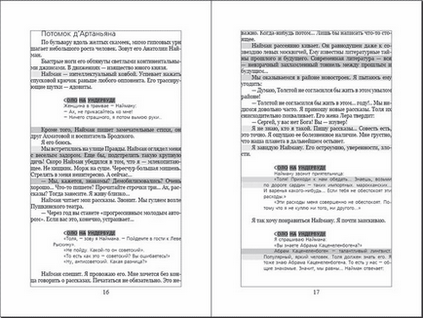
Мал. 22.10. Текст з призначеними стилями і підсвічуванням проблемних місць
Настройками за замовчуванням програмою заборонено змінювати відстань між символами, і автоматична верстка виробляється зменшенням і збільшенням відстані між словами. Ми можемо змінити ці настройки і дати більшу «свободу дій» програмою. На рис. 22.11 видно, що для звичайного тексту відстань між символами можна зменшувати на 10% або збільшувати до 15%. Результатом таких змін буде зменшення щільних і розріджених рядків, і в той же час різницю в відстані між символами непідготовленому читачеві зауважити буде дуже важко (якщо взагалі можливо).
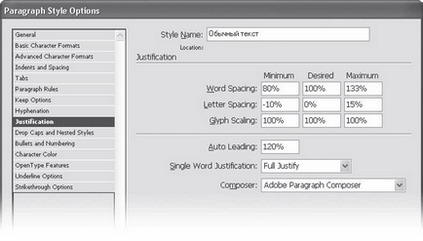
Мал. 22.11. Налаштування автоматичної верстки
Щоб уникнути типових помилок верстки слід призначити утримування рядків в кінці і на початку абзацу (це запобіжить поява висячих рядків).
Ми встановили утримування двох рядків на початку і кінці абзацу (рис. 22.12), а значить, мінімум два рядки може виявитися на новій сторінці.
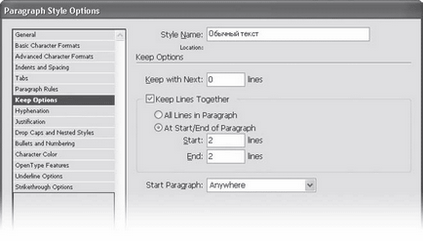
Мал. 22.12. Запобігання появи висячих рядків засобами стилю абзацу
Для заголовків має сенс встановити також утримування наступних за абзацом рядків, щоб заголовок не міг бути відірваний від наступного за ним тексту.
На рис. 22.13 ми можемо бачити, що встановлено утримання трьох рядків, наступних за абзацом заголовка. Це значення може викликати незначні проблеми - наприклад, якщо наступний абзац в свою чергу розривається і переноситься на нову сторінку (значення утримування рядків після заголовка конфліктують з утримуванням рядків в налаштуваннях самого абзацу). Однак такі місця легко знайти, переглядаючи верстку, а в решті випадків три рядки - це мінімальна кількість рядків після заголовка. Крім того, настройки заголовка припускають, що рядки самого абзацу НЕ будуть розриватися. Це дуже важливо, оскільки розрив рядків заголовка на різні сторінки - помилка куди грубіша, ніж відділення заголовка від тексту.
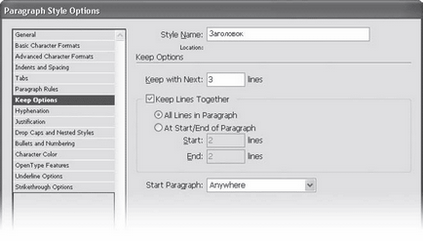
Мал. 22.13. Запобігання відривання заголовка від наступного тексту засобами стилю абзацу
Якщо ми хочемо, щоб заголовки починалися з нової сторінки, цього можна досягти за допомогою списку Start Paragraph (Починати абзац). У нашому тексті існує два рівні заголовків, один з яких дійсно повинен починатися з нової сторінки - для нього це налаштування слід активізувати.
• неправильних переносів (алгоритми переносу, використовувані InDesign, гарні, але недосконалі);
• невдалих переносів слів (відрив ініціалів від прізвищ, скорочень від цифр, прийменників від слів);
• розріджених і щільних рядків (вони вже відзначені для нас кольоровою підсвіткою);
• неекономного використання простору сторінки (внаслідок перенесення заголовків на наступну сторінку).
В останню чергу призначаються шаблони сторінок (якщо у них однакові поля і це не впливає на верстку). Призначивши майстер-сторінки раніше, ми ризикуємо змістити текст при верстці, що призведе до невідповідності змінних колонтитулів дійсному стану розділів.
Розділивши при верстці текст книги на декілька файлів, ми можемо «з'єднати» їх, створивши книгу. Це дозволить нам синхронізувати нумерацію сторінок, скласти єдине для файлів зміст і алфавітний покажчик, роздруковувати і експортувати файли в PDF як єдиний проект.